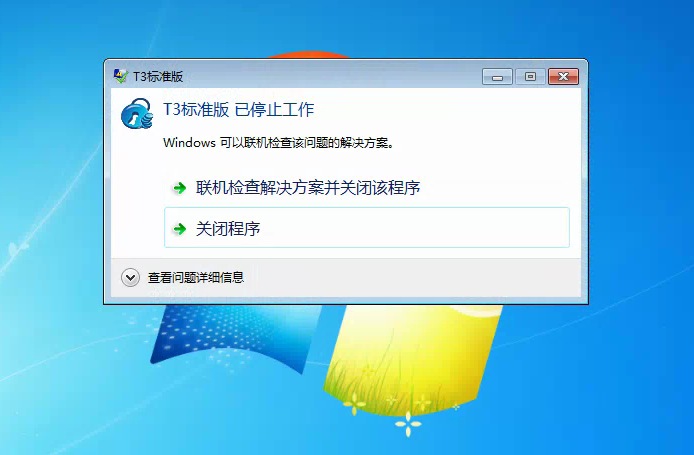Excel表格的35招必学秘技
2016-5-28 0:0:0 wondialExcel表格的35招必学秘技
Excel表格的35招必学秘技excel表格的35招必学秘技
下面介绍35招必学目录:
1、建立分类下拉列表填充项
2、建立“常用文档”新菜单
3、让不同类型数据用不同颜色显示
4、制作“专业符号”工具栏
5、用“视面管理器”保存多个打印页面
6、让数据按需排序
7、把数据彻底隐藏起来
8、让中、英文输入法智能化地出现
9、让“自动更正”输入统一的文本
10、在Excel中自定义函数
11、表头下面衬张图片
12、用连字符“&”来合并文本
13、快速打印学生成绩条
14、Excel帮你选函数
15、同时查看不同工作表中多个单元格内的数据
16、为单元格快速画边框
17、控制特定单元格输入文本的长度
18、成组填充多张表格的固定单元格
19、改变文本的大小写
20、提取字符串中的特定字符
21、把基数词转换成序数词
22、用特殊符号补齐位数
23、创建文本直方图
24、计算单元格中的总字数
25、关于欧元的转换
26、给表格做个超级搜索引擎
27、Excel工作表大纲的建立
28、插入“图示”
29、熟悉Excel的“从文本到语音”
30、Excel中“摄影”功能的妙用
31、在多张表格间实现公用数据的链接和引用
32、“驯服”Excel 2002的剪贴板窗口
33、利用公式审核工具查看数据出处
34、巧用Excel 2002的“智能鼠标”
35、Excel 2002“监视”窗口的应用
一、建立分类下拉列表填充项
我们常常要将企业的名称输入到表格中,为了保持名称的一致性,利用“数据有效性”功能建了一个分类下拉列表填充项。
1.在Sheet2中,将企业名称按类别(如“工业企业”、“商业企业”、“个体企业”等)分别输入不同列中,建立一个企业名称数据库。
2.选中A列(“工业企业”名称所在列),在“名称”栏内,输入“工业企业”字符后,按“回车”键进行确认。
仿照上面的操作,将B、C……列分别命名为“商业企业”、“个体企业”……
3.切换到Sheet1中,选中需要输入“企业类别”的列(如C列),执行“数据→有效性”命令,打开“数据有效性”对话框。在“设置”标签中,单击“允许”右侧的下拉按钮,选中“序列”选项,在下面的“来源”方框中,输入“工业企业”,“商业企业”,“个体企业”……序列(各元素之间用英文逗号隔开),确定退出。
再选中需要输入企业名称的列(如D列),再打开“数据有效性”对话框,选中“序列”选项后,在“来源”方框中输入公式:=INDIRECT(C1),确定退出。
4.选中C列任意单元格(如C4),单击右侧下拉按钮,选择相应的“企业类别”填入单元格中。然后选中该单元格对应的D列单元格(如D4),单击下拉按钮,即可从相应类别的企业名称列表中选择需要的企业名称填入该单元格中。
提示:在以后打印报表时,如果不需要打印“企业类别”列,可以选中该列,右击鼠标,选“隐藏”选项,将该列隐藏起来即可。
二、建立“常用文档”新菜单
在菜单栏上新建一个“常用文档”菜单,将常用的工作簿文档添加到其中,方便随时调用。
1.在工具栏空白处右击鼠标,选“自定义”选项,打开“自定义”对话框(图1)。在“命令”标签中,选中“类别”下的“新菜单”项,再将“命令”下面的“新菜单”拖到菜单栏。
图 1
按“更改所选内容”按钮,在弹出菜单的“命名”框中输入一个名称(如“常用文档”)。
2.再在“类别”下面任选一项(如“插入”选项),在右边“命令”下面任选一项(如“超链接”选项),将它拖到新菜单(常用文档)中,并仿照上面的操作对它进行命名(如“工资表”等),建立第一个工作簿文档列表名称。
重复上面的操作,多添加几个文档列表名称。
3.选中“常用文档”菜单中某个菜单项(如“工资表”等),右击鼠标,在弹出的快捷菜单中,选“分配超链接→打开”选项,打开“分配超链接”对话框。通过按“查找范围”右侧的下拉按钮,定位到相应的工作簿(如“工资.xls”等)文件夹,并选中该工作簿文档。
重复上面的操作,将菜单项和与它对应的工作簿文档超链接起来。
4.以后需要打开“常用文档”菜单中的某个工作簿文档时,只要展开“常用文档”菜单,单击其中的相应选项即可。
提示:尽管我们将“超链接”选项拖到了“常用文档”菜单中,但并不影响“插入”菜单中“超链接”菜单项和“常用”工具栏上的“插入超链接”按钮的功能。
三、让不同类型数据用不同颜色显示
在工资表中,如果想让大于等于2000元的工资总额以“红色”显示,大于等于1500元的工资总额以“蓝色”显示,低于1000元的工资总额以“棕色”显示,其它以“黑色”显示,我们可以这样设置。
1.打开“工资表”工作簿,选中“工资总额”所在列,执行“格式→条件格式”命令,打开“条件格式”对话框。单击第二个方框右侧的下拉按钮,选中“大于或等于”选项,在后面的方框中输入数值“2000”。单击“格式”按钮,打开“单元格格式”对话框,将“字体”的“颜色”设置为“红色”。
2.按“添加”按钮,并仿照上面的操作设置好其它条件(大于等于1500,字体设置为“蓝色”;小于1000,字体设置为“棕色”)。
3.设置完成后(图2),按下“确定”按钮。
图 2
看看工资表吧,工资总额的数据是不是按你的要求以不同颜色显示出来了。
四、制作“专业符号”工具栏
在编辑专业表格时,常常需要输入一些特殊的专业符号,为了方便输入,我们可以制作一个属于自己的“专业符号”工具栏。
1.执行“工具→宏→录制新宏”命令,打开“录制新宏”对话框,输入宏名熑“fuhao1” 并将宏保存在“个人宏工作簿”中,然后“确定” 开始录制。选中“录制宏”工具栏上的“相对引用”按钮,然后将需要的特殊符号输入到某个单元格中,再单击“录制宏”工具栏上的“停止”按钮,完成宏的录制。
仿照上面的操作,一一录制好其它特殊符号的输入“宏”。
2.打开“自定义”对话框(参见图1),在“工具栏”标签中,单击“新建”按钮,弹出“新建工具栏”对话框,输入名称——“专业符号”,确定后,即在工作区中出现一个工具条。
切换到“命令”标签中,选中“类别”下面的“宏”,将“命令”下面的“自定义按钮”项拖到“专业符号”栏上(有多少个特殊符号就拖多少个按钮)。
3.选中其中一个“自定义按钮”,仿照第2个秘技的第1点对它们进行命名。
4.右击某个命名后的按钮,在随后弹出的快捷菜单中,选“指定宏”选项,打开“指定宏”对话框,选中相应的宏(如fuhao1等),确定退出。
重复此步操作,将按钮与相应的宏链接起来。
5.关闭“自定义”对话框,以后可以像使用普通工具栏一样,使用“专业符号”工具栏(图3),向单元格中快速输入专业符号了。
图 3
如果您的问题还没有解决,可以到 T+搜索>>上找一下答案
相关阅读
- 用友T3连续打印总账、明细账方法?2021-5-13 9:16:33
- T3固定资产卡片上自动带出折旧科目详解2021-4-26 15:13:47
- T3销售出库单的删除方法图文教程2021-3-16 8:50:12
- T3往来管理整体业务介绍图文教程2021-3-16 8:48:30
- T3如何在查询时按对方科目展开查询图文教程2021-3-16 8:43:45
- T3其他入库单的应用范围图文教程2021-3-15 9:44:17
- T3年结宝典图文教程2021-1-8 11:4:47
- T3如何在存货明细账中联查单据图文教程2020-11-26 9:7:13
- T3操作员如何设置权限图文教程2020-11-12 8:18:32
- T3总账月结提示不允许结账图文教程2020-11-11 13:24:18
最新信息
- 月末在产成品批量录入中没有产成品的明细,之前做过产成品入库单也都审核记账了
- 核算管理单据记账有好多单据提示“记账失败”,是什么原因呢-有些单子能正常记账,把单子删除了重新做也还一样的提示!系统只启用了总账和核算管理模块,
- 1、销售订单保存时提示这个。-2、发货单审核时提示如图:-最大单据工具执行过,还有单据还原工具也操作过。-看看是什么原因,谢谢!
- T3 10.3 版本 支持当产成品入库单的入库数量已经超过计划生产单的数量时还可以再用计划单领料生产!但升级为11.0版本的就不行了。这个应该是写在某个存取过程中判断的,现在我想在后台掉这个验证,麻烦大神们指点指点
- 业务员在T+下单手机端下销货单,业务员下单后 后台数据客户带不出业务员的信息,之前只有个别业务员操作出现这种情况, 昨天升级补丁后,没有做任何操作设置,现手机端全部带不出业务员信息
- 用用友财务软件后,再用T3 软件,注册信息会关闭,然后提示未注册,这是盗版软件,但软件狗灯是亮的,必须手动注册后和能使用,每次都是这样
- 电脑系统坏了 没有自动备份 账套数据是DBSERVER下面的物理备份,总共5个 有4个附加后都可以用 第5个账套附加成功后打开了 怎么看不到总账那些模块呢?
- 请大师们帮我看看这是什么问题?一:有采购入库,却在存货档案里库存信息没显示最新成本,在同一张卡片价格信息里有显示最新进价和售价。-二:销售单上有成本,为什么毛利预估没显示呢?
- 有没有物理文件删除T3软件的方法-
- 用友T3财务分析功能

产品名称:T﹢ 出库日期-2013年12月 注册日期:2014-01-08 产品服务类型:T﹢BPS服务 产品服务到期日:2015-01-07--这个有可能是什么版本的?12.0 11.6 11.5 12.1?12.1应该不是吧!知道加密狗号 产品名称:T﹢ 出库日期:2013年12月 注册日期:2014-01-08 产品服务类型:T﹢BPS服务 产品服务到期日:2015-01-07这个有可能是什么版本的?12.0 11.6 11.5 12.1?12.1应该不是吧!知道加密狗号[]
11.6或者12.0@畅捷服务姚培德:这2个版本是不是得1个个 测试啊“???你查一下,如果上面有标准版、专业版的话是12.的。11.6不分的。@畅捷服务姚培德: 4个点的财务 应该是标准版的。。11.6的 部分标准版和专业版 对吗?@畅捷服务姚培德:11.6不分标准版和专业版对吧?是的。
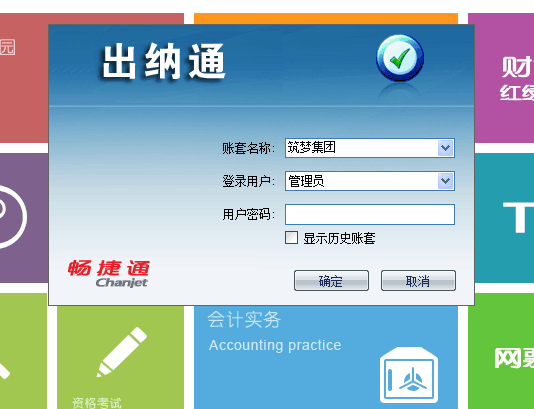
出纳通的管理员密码不记得了怎么处理? 出纳通的管理员密码不记得了怎么处理?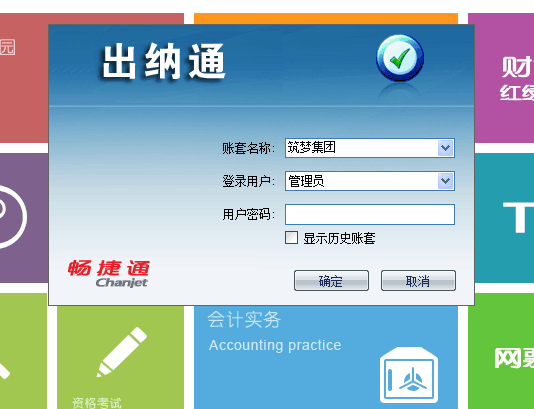
出纳通默认没有密码的,你点击确认下试试。链接: https://pan.baidu.com/s/1kUMnP9H 密码: 6zh7
使用工具查看密码@服务社区_郝瑞然_:是设置了密码,但是不记得密码了@热病:链接: https://pan.baidu.com/s/1kUMnP9H 密码: 6zh7
使用工具查看密码工具界面按Ctrl+H 即可查看@热病: 请在数据中修改吧, ufnotesys..CN_SysParam 表ParaValue字段,条件 WHERE ParaName='AdminPW'@qq37724861:你这个是取消挂接,我不要取消,就是要知道出纳通的管理员密码@服务社区_郝瑞然_:有没有具体操作方法@热病:你仔细看了吗??我都说了 界面 按下CTRL+H可以查看密码!!!!!@qq37724861:没下载,需要百度网版客户端才能下@热病: 表, 字段 都告诉你了,你自己写一个update语句就可以了。@热病: ParaValue=''@服务社区_郝瑞然_:没找到这个表@热病:那张表是在系统库中,ufnotesys 这个是出纳通系统库,CN_SysParam 这个是存放操作员的那张表。@服务社区_郝瑞然_:我直接把这里面的删掉行不行@热病: 版权所有@qq37724861 http://service.chanjet.com/upl ... 7ba15@热病: 版权所有@qq37724861 http://service.chanjet.com/upl ... 7ba15@热病:@qq37724861:好的,谢谢